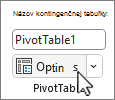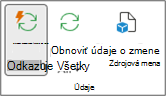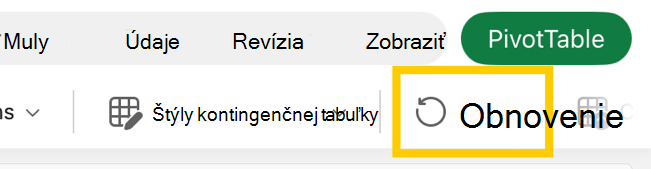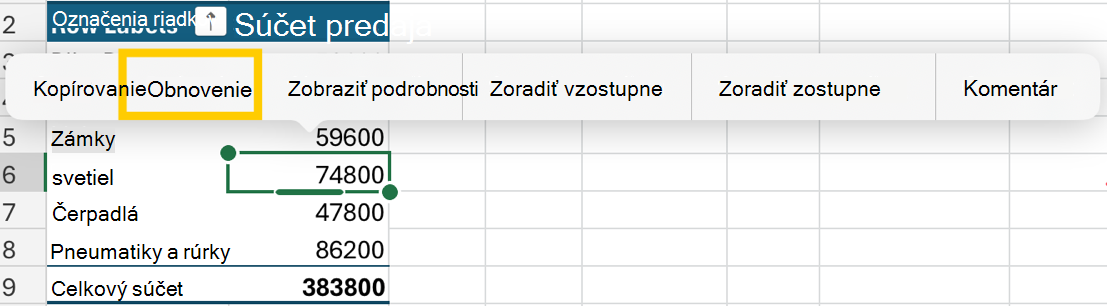Kedykoľvek môžete vybrať možnosť Obnoviť a aktualizovať údaje kontingenčných tabuliek v zošite. Údaje pre kontingenčné tabuľky importované z Power Query, ako je napríklad databáza (SQL Server, Oracle, Access atď.), kocka služby Analysis Services, údajový informačný kanál a mnohé ďalšie zdroje, môžete obnoviť. Môžete tiež obnoviť údaje z excelovej tabuľky,ktorá automaticky zahŕňa všetky zmeny v externom zdroji údajov.
V starších verziách Excelu sa kontingenčné tabuľky neobnovujú automaticky, ale môžete určiť, že kontingenčná tabuľka sa automaticky obnoví pri otvorení zošita, ktorý obsahuje kontingenčnú tabuľku. V novších verziách Excelu sa kontingenčné tabuľky môžu automaticky obnovovať po pripojení k lokálnym údajom zošita.
Poznámka: Automatické obnovenie kontingenčnej tabuľky je momentálne k dispozícii pre účastníkov programu Microsoft 365 Insider.
-
Výberom kontingenčnej tabuľky zobrazíte kartu Analýza kontingenčnej tabuľky .
-
Vyberte položku
Tip: Môžete kliknúť pravým tlačidlom myši na kontingenčnú tabuľku a vybrať položku Obnoviť.
-
Ak chcete aktualizovať všetky kontingenčné tabuľky v zošite naraz, na karte Analýza kontingenčnej tabuľky vyberte šípku Obnoviť a vyberte položku
Ak obnovenie trvá dlhšie, než ste očakávali, na karte Analýza kontingenčnej tabuľky vyberte šípku Obnoviť a výberom položky Stav obnovenia skontrolujte stav obnovenia.
Ak chcete obnovenie zastaviť, vyberte položku Zrušiť obnovenie.
Ak sa šírka stĺpcov a formátovanie buniek údajov pri obnovení údajov kontingenčnej tabuľky prispôsobí a nechcete, aby sa to stalo, skontrolujte, či sú začiarknuté tieto možnosti:
-
Na karte Analýza kontingenčnej tabuľky vyberte položku
-
Na karte Rozloženie & Formát začiarknite políčka Prispôsobiť šírky stĺpcov pri aktualizácii a zachovať formátovanie buniek v aktualizačných poliach.
-
Výberom kontingenčnej tabuľky zobrazíte na páse s nástrojmi kartu Analýza kontingenčnej tabuľky .
-
Vyberte položku
-
Na karte Údaje začiarknite políčko Obnoviť údaje pri otváraní poľa súboru .
Nové kontingenčné tabuľky vytvorené z lokálnych údajov zošita budú mať predvolene zapnuté automatické obnovenie.
Poznámka: Ak zošit obsahuje existujúce kontingenčné tabuľky s vypnutým automatickým obnovením, všetky nové kontingenčné tabuľky, ktoré používajú rovnaké zdrojové údaje, budú mať tiež vypnuté automatické obnovenie.
Automatické obnovenie možno zapnúť alebo vypnúť dvomi spôsobmi: prostredníctvom karty Analýza kontingenčnej tabuľky alebo možností kontingenčnej tabuľky.
Dôležité: Automatické obnovenie je nastavené pre každý zdroj údajov, takže jeho zapnutie alebo vypnutie ovplyvní všetky kontingenčné tabuľky pripojené k daného zdroju údajov.
Na karte Analýza kontingenčnej tabuľky:
-
Výberom kontingenčnej tabuľky zobrazíte kartu Analýza kontingenčnej tabuľky .
-
Výberom položky
V možnostiach kontingenčnej tabuľky:
-
Výberom kontingenčnej tabuľky zobrazíte kartu Analýza kontingenčnej tabuľky .
-
Vyberte položku
-
Na karte Údaje začiarknite alebo zrušte začiarknutie políčka Automaticky obnovovať pri zmene zdroja údajov.
Tip: Ak chcete zmeniť predvolené nastavenie automatického obnovenia pre nové kontingenčné tabuľky: Prejdite na položku Možnosti > súboru > údaje > možnosti údajov a potom vyberte položku Upraviť predvolené rozloženie. V dialógovom okne Možnosti kontingenčnej tabuľky otvorte kartu Údaje a zrušte začiarknutie políčka Automaticky obnoviť pri zmene zdrojových údajov.
-
Výberom kontingenčnej tabuľky zobrazíte kartu Kontingenčná tabuľka na páse s nástrojmi.
-
Vyberte šípku nadol Obnoviť všetko v skupine údajov a vyberte položku Obnoviť.
Tip: Môžete kliknúť pravým tlačidlom myši na kontingenčnú tabuľku a vybrať položku Obnoviť.
-
Ak chcete aktualizovať všetky kontingenčné tabuľky v zošite naraz, na karte Kontingenčná tabuľka vyberte položku Obnoviť všetko.
Ak sa šírka stĺpcov údajov pri obnovení údajov kontingenčnej tabuľky upraví a nechcete, aby sa to stalo, skontrolujte, či je začiarknuté toto políčko:
-
Na karte Kontingenčná tabuľka vyberte položku
Tip: Možno bude potrebné vybrať položku Zobraziť na páse s nástrojmi, aby ste sa dostali do nastavení.
-
Na table Nastavenia kontingenčnej tabuľky na pravej strane vyberte možnosť Prispôsobiť šírku stĺpcov pri obnovení v časti Zoradiť a zobraziť.
-
Na karte Kontingenčná tabuľka vyberte položku
Tip: Možno bude potrebné vybrať položku Zobraziť na páse s nástrojmi, aby ste sa dostali do nastavení.
-
Na table Nastavenia kontingenčnej tabuľky na pravej strane vyberte položku Obnoviť údaje pri otvorení súboru.
Nové kontingenčné tabuľky vytvorené z lokálnych údajov zošita budú mať predvolene zapnuté automatické obnovenie.
Poznámka: Ak zošit obsahuje existujúce kontingenčné tabuľky s vypnutým automatickým obnovením, všetky nové kontingenčné tabuľky, ktoré používajú rovnaké zdrojové údaje, budú mať tiež vypnuté automatické obnovenie.
Automatické obnovenie možno zapnúť alebo vypnúť dvomi spôsobmi: prostredníctvom karty Kontingenčná tabuľka alebo tably Nastavenia kontingenčnej tabuľky.
Dôležité: Automatické obnovenie je nastavené pre každý zdroj údajov, takže jeho zapnutie alebo vypnutie ovplyvní všetky kontingenčné tabuľky pripojené k daného zdroju údajov.
Na karte Kontingenčná tabuľka:
-
Výberom kontingenčnej tabuľky zobrazíte kartu Kontingenčná tabuľka na páse s nástrojmi.
-
Ak chcete zapnúť alebo vypnúť automatické obnovenie, vyberte položku
V nastaveniach kontingenčnej tabuľky:
-
Na karte Kontingenčná tabuľka vyberte položku
-
Na table Nastavenia kontingenčnej tabuľky na pravej strane prejdite do časti Obnoviť a uložiť a automaticky začiarknite alebo zrušte začiarknutie políčka Obnoviť údaje.
-
Výberom kontingenčnej tabuľky zobrazíte kartu Analýza kontingenčnej tabuľky .
-
Vyberte položku
Tip: Môžete ovládať a kliknúť na kontingenčnú tabuľku a vybrať položku Obnoviť.
-
Ak chcete aktualizovať všetky kontingenčné tabuľky v zošite naraz, na karte Analýza kontingenčnej tabuľky vyberte šípku Obnoviť a vyberte položku
Ak obnovenie trvá dlhšie, než ste očakávali, na karte Analýza kontingenčnej tabuľky vyberte šípku Obnoviť a výberom položky Stav obnovenia skontrolujte stav obnovenia.
Ak chcete obnovenie zastaviť, vyberte položku Zrušiť obnovenie.
Ak sa šírka stĺpcov a formátovanie buniek údajov pri obnovení údajov kontingenčnej tabuľky prispôsobí a nechcete, aby sa to stalo, skontrolujte, či sú začiarknuté tieto možnosti:
-
Výberom kontingenčnej tabuľky zobrazíte kartu Analýza kontingenčnej tabuľky .
-
Vyberte položku Možnosti a potom znova položku Možnosti .
-
Na karte Rozloženie vyberte možnosť Prispôsobiť šírky stĺpcov pri aktualizácii a zachovať formátovanie buniek v aktualizačných poliach.
-
Výberom kontingenčnej tabuľky zobrazíte kartu Analýza kontingenčnej tabuľky .
-
Vyberte položku Možnosti a potom znova položku Možnosti .
-
Na karte Údaje vyberte pri otváraní súboru položku Obnoviť údaje.
Nové kontingenčné tabuľky vytvorené z lokálnych údajov zošita budú mať predvolene zapnuté automatické obnovenie.
Poznámka: Ak zošit obsahuje existujúce kontingenčné tabuľky s vypnutým automatickým obnovením, všetky nové kontingenčné tabuľky, ktoré používajú rovnaké zdrojové údaje, budú mať tiež vypnuté automatické obnovenie.
Automatické obnovenie možno zapnúť alebo vypnúť dvomi spôsobmi: prostredníctvom karty Analýza kontingenčnej tabuľky alebo dialógového okna Možnosti kontingenčnej tabuľky.
Dôležité: Automatické obnovenie je nastavené pre každý zdroj údajov, takže jeho zapnutie alebo vypnutie ovplyvní všetky kontingenčné tabuľky pripojené k daného zdroju údajov.
Na karte Analýza kontingenčnej tabuľky:
-
Výberom kontingenčnej tabuľky zobrazíte kartu Analýza kontingenčnej tabuľky .
-
Ak chcete zapnúť alebo vypnúť automatické obnovenie, vyberte položku
V možnostiach kontingenčnej tabuľky:
-
Výberom kontingenčnej tabuľky zobrazíte kartu Analýza kontingenčnej tabuľky .
-
Vyberte položku
-
Vyberte kartu Údaje a začiarknite alebo zrušte začiarknutie políčka Automaticky obnovovať pri zmene zdroja údajov.
Dôležité: Kontingenčná tabuľka v iPade je k dispozícii pre zákazníkov, ktorí používajú Excel v iPade verzie 2.82.205.0 a novšej. Ak chcete získať prístup k tejto funkcii, skontrolujte, či je vaša aplikácia aktualizovaná na najnovšiu verziu prostredníctvom App Store.
Ťuknutím na ľubovoľné miesto v kontingenčnej tabuľke sa zobrazíte na karte kontingenčnej tabuľky na páse s nástrojmi a potom ťuknite na položku Obnoviť.
Prípadne môžete stlačiť a podržať bunku kdekoľvek v rozsahu kontingenčnej tabuľky a potom ťuknúť na položku Obnoviť.
Potrebujete ďalšiu pomoc?
Vždy sa môžete opýtať odborníka v komunite Excel Tech Community alebo získať podporu v komunitách.